Estrai testo tra parentesi da una stringa di testo
Se c'è una parte del testo racchiusa tra parentesi all'interno della stringa di testo, ora devi estrarre tutte le stringhe di testo tra le parentesi come mostrato nello screenshot seguente. Come potresti risolvere rapidamente e facilmente questo compito in Excel?

Estrai testo tra parentesi da una stringa di testo in Excel
Per estrarre i dati tra parentesi, prima devi trovare la posizione delle parentesi sinistre e destre utilizzando la funzione CERCA, e poi applicare la funzione MEDIA per ottenere il risultato. La sintassi generica è:
- testo: La stringa di testo o il valore della cella da cui vuoi estrarre i dati.
Inserisci o copia la formula sottostante in una cella vuota:
Quindi, trascina questa formula nelle altre celle in cui desideri applicarla, e tutto il testo tra le parentesi sarà estratto, vedi screenshot:

Spiegazione della formula:
- 1. CERCA("(";A2)+1: Questa funzione CERCA restituisce la posizione del primo carattere parentesi aperta nella cella A2, e aggiunge 1 per ottenere la posizione del primo carattere all'interno delle parentesi. Questa parte viene riconosciuta come l'argomento start_num nella funzione MEDIA.

- 2. CERCA(")";A2)-CERCA("(";A2)-1:
- CERCA(")";A2): Questa parte della formula restituisce la posizione del primo carattere parentesi chiusa nella cella A2.
- CERCA(")";A2)-CERCA("(";A2)-1: La posizione della parentesi chiusa sottrae la posizione della parentesi aperta per ottenere il numero di caratteri tra le parentesi che devono essere estratti. E questo valore restituito verrà riconosciuto come l'argomento num_chars nella funzione MEDIA.

- 3. MEDIA(A2;CERCA("(";A2)+1;CERCA(")";A2)-CERCA("(";A2)-1): Finora, la funzione MEDIA è stata usata per estrarre il testo all'interno delle parentesi.

Nota: Se ci sono più parentesi in una cella, per estrarre tutte le sottostringhe dalle parentesi, dovresti applicare la seguente formula:
Quindi, trascina questa formula verso destra per ottenere tutte le stringhe tra le parentesi da una cella, vedi screenshot:

Continua a trascinare il quadratino di riempimento verso il basso fino all'intervallo di celle in cui vuoi applicare questa formula, e tutto il testo tra tutte le parentesi sarà estratto in una volta sola, vedi screenshot:
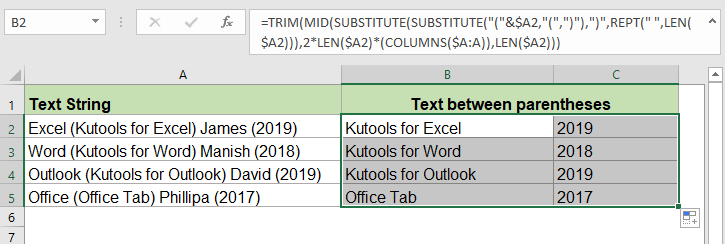
Funzioni correlate utilizzate:
- MEDIA:
- La funzione MEDIA restituisce caratteri specifici dal centro di una stringa di testo.
- CERCA:
- La funzione CERCA può aiutarti a trovare la posizione di un carattere o sottostringa specifica nel testo fornito.
Altri articoli:
- Estrai Parola Che Inizia Con Un Carattere Specifico In Excel
- Ad esempio, potrebbe essere necessario estrarre la parola che inizia con un carattere specifico “=” per ogni cella come mostrato nello screenshot sottostante, come potresti risolvere rapidamente e facilmente questo compito in Excel?
- Estrai Parola Contenente Testo Specifico In Excel
- A volte, potresti voler estrarre la parola da una cella che contiene un carattere o testo specifico, ad esempio mostrato nello screenshot seguente, per estrarre tutte le parole contenenti il carattere “=”. Come potresti risolvere questo compito in Excel?
Gli strumenti per la produttività di Office migliori
Kutools per Excel - Ti aiuta a distinguerti dalla massa
Kutools per Excel vanta oltre 300 funzionalità, garantendo che ciò di cui hai bisogno sia a portata di clic...
Office Tab - Abilita la lettura e la modifica a schede in Microsoft Office (incluso Excel)
- Un secondo per passare tra decine di documenti aperti!
- Riduce centinaia di clic del mouse ogni giorno, dì addio alla mano del mouse.
- Aumenta la tua produttività del 50% quando visualizzi e modifichi più documenti.
- Porta Schede Efficienti a Office (incluso Excel), proprio come Chrome, Edge e Firefox.


